Телевизоры Philips 55PFS8209 - инструкция пользователя по применению, эксплуатации и установке на русском языке. Мы надеемся, она поможет вам решить возникшие у вас вопросы при эксплуатации техники.
Если остались вопросы, задайте их в комментариях после инструкции.
"Загружаем инструкцию", означает, что нужно подождать пока файл загрузится и можно будет его читать онлайн. Некоторые инструкции очень большие и время их появления зависит от вашей скорости интернета.
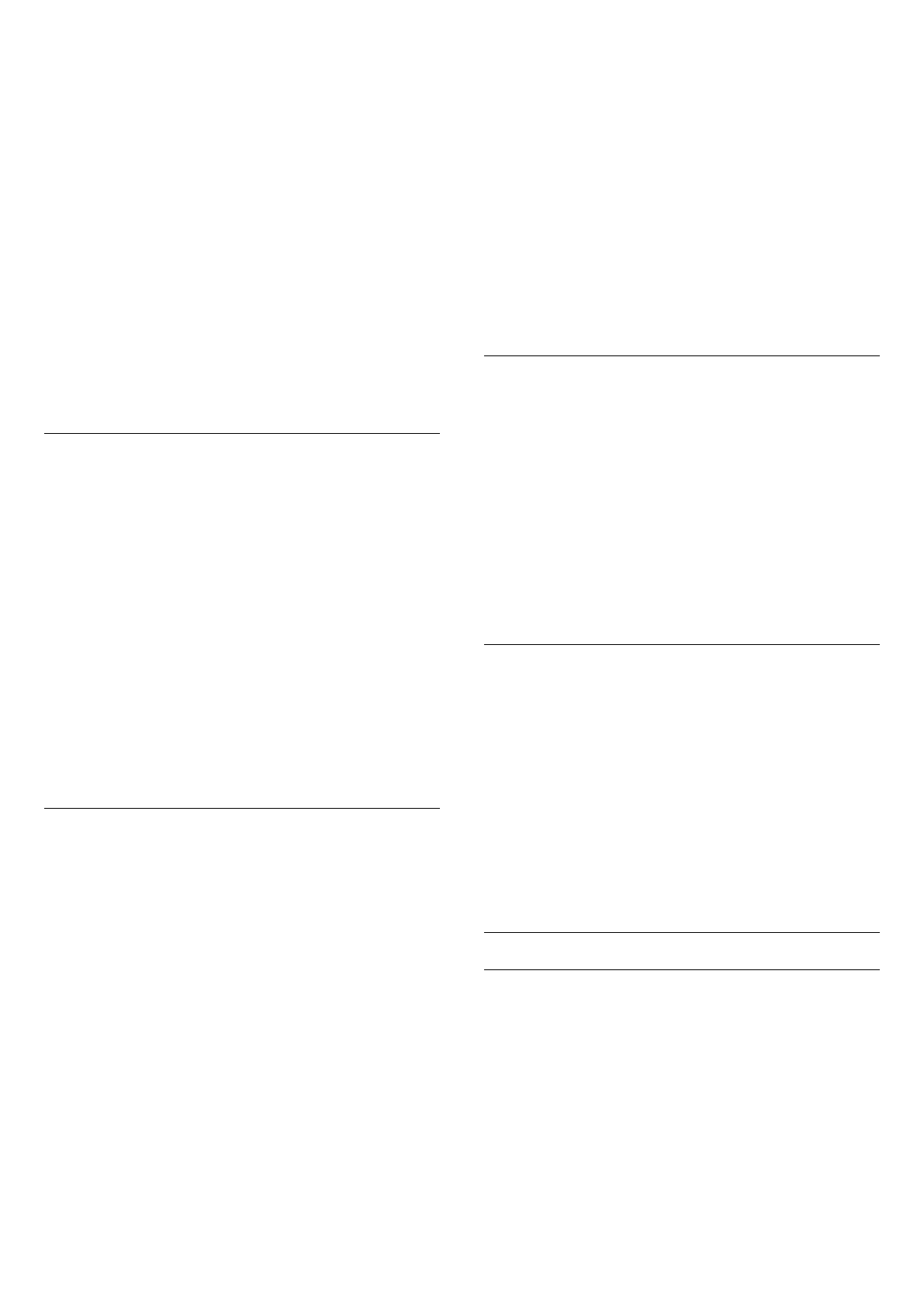
Чтобы подключить телевизор к мосту Hue…
1 -
Когда телевизор будет подключен к сети, на экране
появится список обнаруженных мостов Hue. Если найти
мост не удалось, выберите пункт
Повторить поиск
.
Если телевизор нашел только один мост Hue,
выберите
Далее
.
Если доступно несколько мостов Hue, нажмите на тот,
который хотите использовать и выберите
Далее
.
2 -
Перейдите к
мосту Philips Hue
и нажмите кнопку
соединения, расположенную в середине устройства. При
этом мост Hue будет связан с телевизором. Сделать это
нужно в течение 30 секунд. После установки связи на экране
телевизора появится подтверждение.
3 -
Когда появится подтверждение, нажмите
OK
.
После установки связи между мостом Philips Hue и
телевизором необходимо настроить
светильники Hue
.
Лампы Hue
Ниже описывается, как выбрать
светильники Philips Hue
,
которые будут подключены к подсветке Ambilight.
В общей сложности для Ambilight+Hue можно настроить до
9 светильников Philips Hue.
Чтобы выбрать светильники для Ambilight+hue, выполните
следующие действия.
1 -
В меню
Настроить Ambilight+hue
нажмите
Лампы Hue
.
2 -
Отметьте светильники, которые должны быть
подключены к подсветке Ambilight. Для этого выделите имя
нужного светильника.
3 -
По завершении нажмите
OK
.
Когда все светильники будут выбраны для подключения к
Ambilight+hue, перейдите на страницу
Настройка
светильников
.
Настроить лампу
Далее необходимо настроить каждый
светильник Philips
Hue
.
Для настройки светильников Hue…
1 -
Нажмите на название светильника в меню
Настроить
Ambilight+hue
. Выбранный пункт начнет мигать.
2 -
Сначала необходимо указать, как светильник расположен
относительно телевизора. После того как будет
установлено правильное значение в поле
Угол
, светильник
загорится соответствующим цветом Ambilight. Выберите
нужное положение с помощью ползунка.
3 -
Далее необходимо задать
Расстояние
от телевизора до
светильника. Чем больше это расстояние, тем меньше будет
яркость цвета Ambilight. Укажите расстояние с помощью
ползунка.
4 -
Наконец, установите
Яркость
светильника. Выберите
нужное значение с помощью ползунка.
5 -
Чтобы завершить настройку текущего светильника,
нажмите
OK
.
6 -
По описанной процедуре в меню
Настроить
Ambilight+hue
можно настроить каждый светильник.
7 -
Когда все светильники Ambilight+hue будут настроены,
нажмите
Завершить
.
Система Ambilight+hue готова к использованию.
Впоследствии вы в любой момент можете изменить
конфигурацию Ambilight+hue.
Чтобы изменить конфигурацию, нажмите
и
выберите
Конфигурация
>
Ambilight
>
Ambilight+hue
>
Конфигурация
.
Насыщенность
Параметр
Эффект
позволяет настроить уровень подсветки
Ambilight для светильников Ambilight+hue.
Чтобы настроить эффект Ambilight+hue, выполните
следующие действия.
1 -
Нажмите
и
(Влево)
Конфигурация
.
2 -
Нажмите
Ambilight
>
Ambilight+hue
>
Эффект
присутствия
и выберите нужный уровень с помощью
ползунка.
3 -
Нажмите
BACK
(если потребуется, несколько раз),
чтобы закрыть меню.
Просмотреть конфигурацию
В разделе
Просмотр конфигурации
можно проверить
текущую конфигурацию Ambilight+hue: используемую сеть,
количество подключенных ламп и т. д.
Чтобы просмотреть текущие настройки Ambilight+hue,
выполните следующие действия.
1 -
Нажмите
и
(Влево)
Конфигурация
.
2 -
Нажмите
Ambilight
>
Ambilight+hue
>
Просмотреть
конфигурацию
.
3 -
Нажмите
BACK
(если потребуется, несколько раз),
чтобы закрыть меню.
Дополнительные настройки Ambilight
Цвет стены
Параметр
Цвет стены
позволяет нейтрализовать влияние
цвета стены на цвета подсветки Ambilight. Выберите цвет
стены, перед которой расположен телевизор, и искажение
цветов Ambilight будет устранено.
Чтобы выбрать цвет стены, выполните следующие действия.
1 -
Нажмите
и
(Влево)
Конфигурация
.
2 -
Нажмите
Ambilight
>
Дополнительные
>
Цвет стены
.
3 -
На цветовой палитре выберите цвет стены, перед
84
Содержание
- 4 Обзор ТВ; Android TV
- 6 Настройка; Инструкции по безопасности; Подставка для телевизора; Настенное крепление; Кабель питания
- 7 Один тюнер
- 9 Сеть; Подключение к сети; Беспроводное подключение
- 10 Проводное подключение; Сетевые настройки; Просмотр сетевых настроек
- 11 Сетевые устройства
- 12 Соединения; Советы по подключению; Руководство по подключению
- 13 разъем Y Pb Pr
- 14 EasyLink HDMI CEC; EasyLink
- 16 Спутниковый ресивер; Домашний кинотеатр; Подключение через HDMI ARC
- 18 HDMI
- 19 YPbPr; Игровой пульт; Подключите игровой пульт; Совместимые игровые пульты; Устранение помех
- 20 Жесткий диск USB; Что требуется; USB-клавиатура или мышь
- 22 Компьютер; Connect
- 23 Настройки; Наушники
- 25 Таймер автовыключения
- 26 Пульт ДУ; Обзор кнопок; Верхняя сторона
- 27 Указка; Сведения об указке
- 28 Выключение указки; Голос; Голосовое управление; Клавиатура; Обзор
- 30 Сопряжение с телевизором; Соединение; Батарейки
- 31 Очистка
- 32 Управление жестами; Об управлении жестами
- 33 Полезные советы
- 34 Главное меню; Доступ к главному меню
- 36 Сейчас в эфире; О функции Сейчас в эфире
- 37 Приложения; О приложениях; Открытие браузера
- 38 Блокировка приложения; О виджетах
- 39 Настройки Android
- 40 Видео по запросу; Информация о видео по запросу
- 41 ТВ по запросу; Запрос программы
- 42 Каналы; Просмотр каналов; Переключение каналов
- 44 Опции управления каналами
- 45 Формат изображения
- 47 Субтитры и языки
- 48 Интерактивное телевидение
- 49 Телегид
- 50 Записи
- 51 Источники; Переключение на устройство
- 56 Multi View; Доступ к режиму Multi View
- 57 Игры; Через игровую приставку
- 58 О процессе игры с разделенным экраном
- 59 Сведения о Wi-Fi Miracast
- 60 Видео; Воспроизведение видеозаписей
- 61 Опции управления видеофайлами; Фотографии; Просмотр фотографий; Музыка; Воспроизведение музыки
- 63 Приостановка телепрограммы; Пауза; Повторное воспроизведение
- 64 Запись; Немедленная запись
- 65 Просмотр записи
- 66 Skype; Сведения о Skype; Камера
- 67 Ваши контакты
- 68 Совершение вызова в Skype; Голосовые и видеовызовы
- 69 Счет Skype
- 70 Настройки Skype; Запомнить пароль
- 71 Выход
- 72 Multi Room; Сведения о функции Multi Room; Запуск
- 74 Функция Поделиться
- 76 Быстрая настройка; Стиль изображения
- 77 Параметры изображения
- 80 Местоположение; Звук; Стиль звука
- 81 Настройки звука
- 82 Подсветка Ambilight; Стиль Ambilight
- 83 Настройки Ambilight
- 85 Общие настройки; Блокировка от детей
- 87 Специальные возможности; Включение
- 88 Обновить каналы
- 91 Установка вручную; Установка спутников
- 95 ПО; Обновление ПО; Обновление через USB; Версия ПО
- 96 Объявления
- 97 Характеристики; ЕС — маркировка энергоэффективности; Утилизация; Операционная система; Прием
- 98 Экран; Тип; Размеры и вес; Подключения
- 100 Поддержка; Регистрация
- 101 Справка
- 102 Интерактивная справка; Исправить
- 103 Безопасность и уход; Безопасность; Важно; Риск нанесения повреждений детям
- 104 Уход за экраном
- 105 Авторские права и лицензии
- 107 Альянс Wi-Fi Alliance; Программное обеспечение MHEG
- 108 Указатель




























































































































